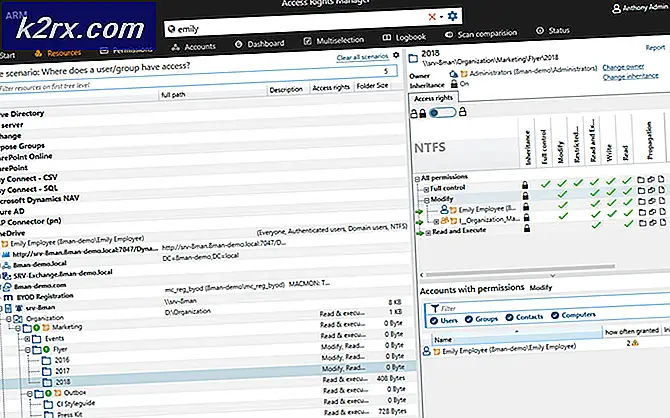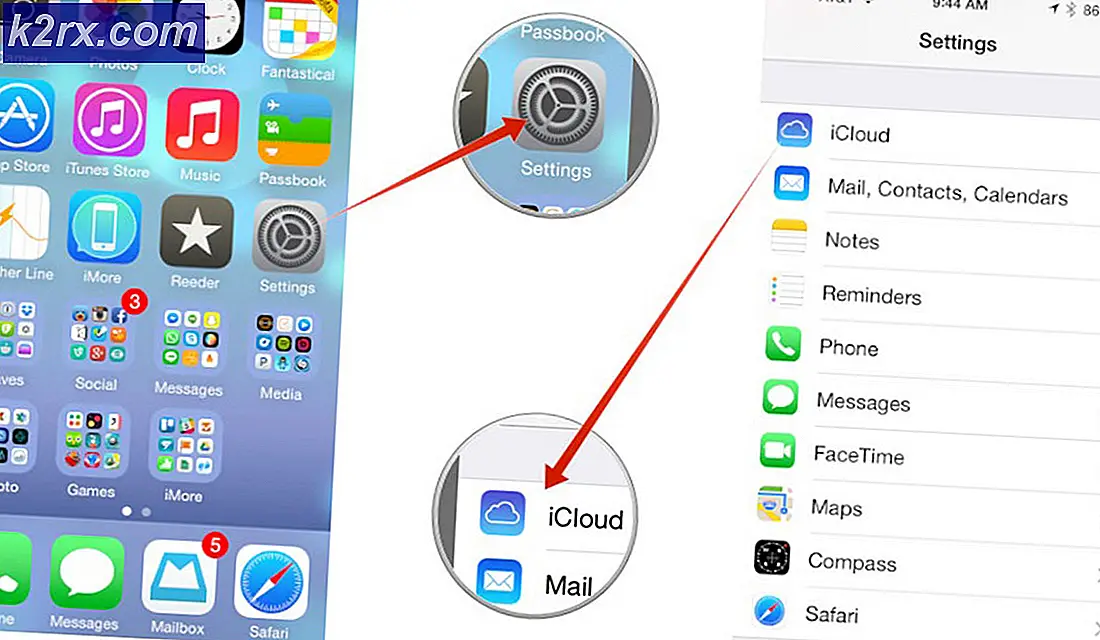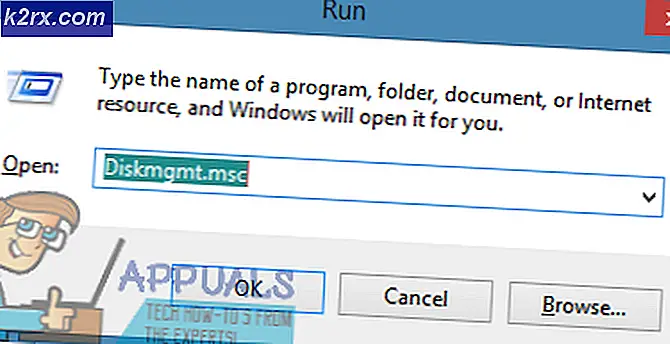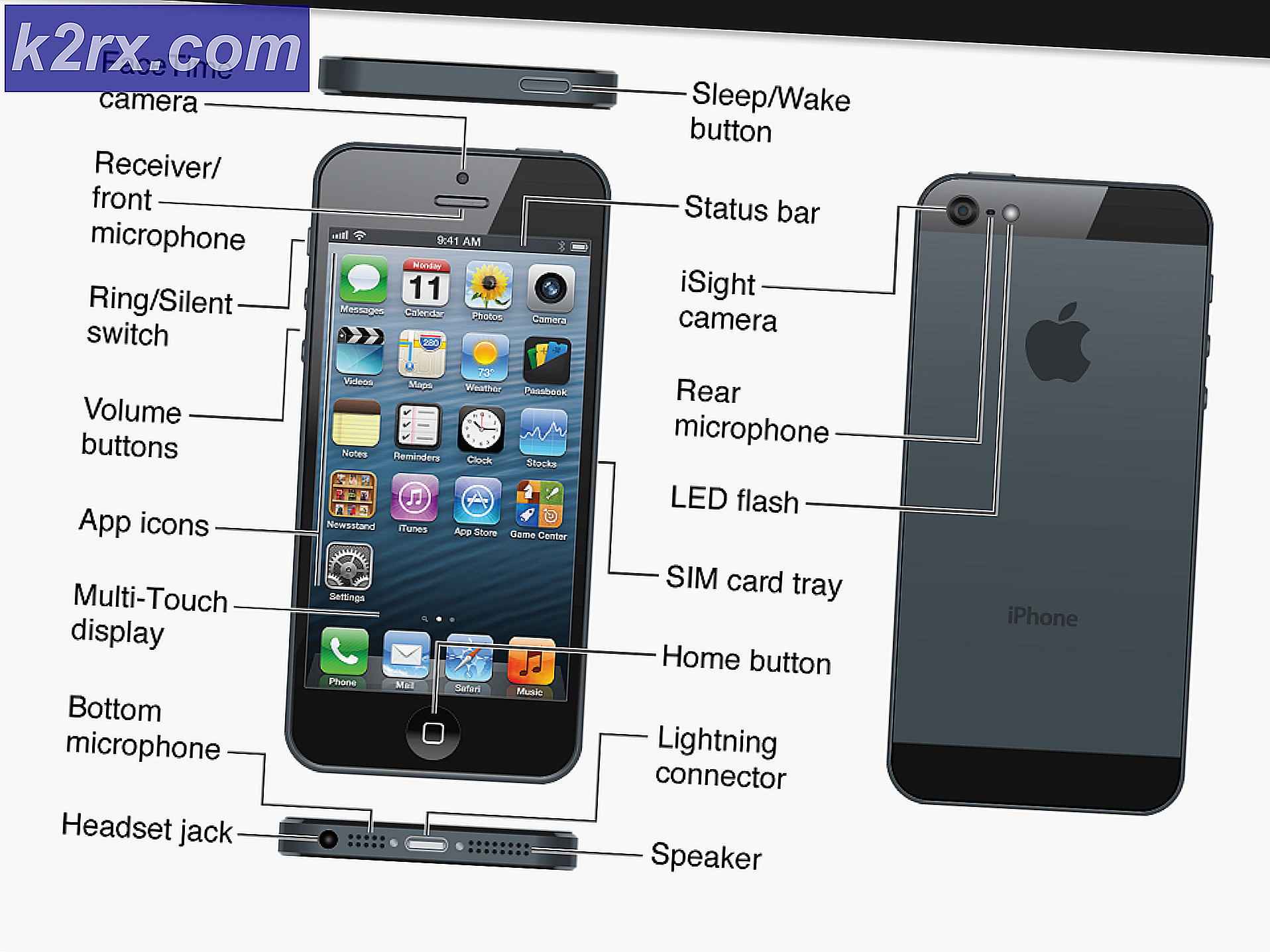Khắc phục: Windows 7 Lỗi màn hình xanh halmacpi.dll, ntkrnlpa.exe, tcp.sys
Nếu bạn đã từng gặp phải lỗi màn hình xanh, thì bạn có thể nhận thức được thực tế là trải nghiệm bực bội như thế nào. Thông thường nó được gọi là (BSOD), lỗi xảy ra do phần cứng hoặc trình điều khiển liên quan ổn định mà có thể tạo ra một tác động nghiêm trọng trên Windows.
Để khắc phục lỗi màn hình xanh trên Windows 7, bạn sẽ cần kiểm tra các nguyên nhân phổ biến của BSOD như Ram và trình điều khiển. Để giải quyết vấn đề này, bạn có thể cài đặt lại trình điều khiển bị lỗi, dọn dẹp ổ đĩa cứng của bạn, chạy vi rút và quét registry, và thực hiện các bản sửa lỗi khác. Bạn có thể áp dụng một trong các phương pháp được đề cập dưới đây để loại bỏ lỗi màn hình xanh.
Mẹo CHUYÊN NGHIỆP: Nếu vấn đề xảy ra với máy tính của bạn hoặc máy tính xách tay / máy tính xách tay, bạn nên thử sử dụng phần mềm Reimage Plus có thể quét các kho lưu trữ và thay thế các tệp bị hỏng và bị thiếu. Điều này làm việc trong hầu hết các trường hợp, nơi vấn đề được bắt nguồn do một tham nhũng hệ thống. Bạn có thể tải xuống Reimage Plus bằng cách nhấp vào đâyPhương pháp 1: Sử dụng Trình kiểm tra Trình điều khiển để tìm (các) trình điều khiển bị lỗi và sửa chúng
- Bật Trình kiểm tra Trình điều khiển bằng cách nhấp vào hộp Bắt đầu orb, mở cmd và tệp, nhấp chuột phải vào cmd và chọn Chạy với tư cách là quản trị viên
- Trong bộ kiểm tra kiểu / Command Prompt loại / tiêu chuẩn / tất cả . Đừng quên cung cấp khoảng trống giữa trình xác minh và / tiêu chuẩn và / tất cả.
- Khởi động lại hệ thống của bạn và giữ cho nó chạy cho đến khi nó bị treo.
- Lập danh sách các trình điều khiển bị lỗi, sau đó tải xuống và cài đặt phiên bản mới nhất của tất cả các trình điều khiển này.
- Ngay sau khi cài đặt trình điều khiển mới, khởi động máy tính của bạn vào Chế độ an toàn. Tắt máy tính, nhấn nút nguồn và nhấn phím F8 ngay lập tức. Bạn sẽ nhận được tùy chọn khởi động nâng cao.
- Điều hướng đến Chế độ an toàn trong Tùy chọn khởi động nâng cao và nhấn Enter. Điều này sẽ khởi động máy tính của bạn vào dấu nhắc lệnh nâng cao.
- Tắt Trình xác minh trình điều khiển bằng cách nhập bộ xác minh / đặt lại trong Command Prompt.
- Loại Exit trong Command Prompt, và sau đó khôi phục lại thiết bị của bạn, và bạn sẽ không nhận được Lỗi màn hình xanh trên máy tính của bạn.
Phương pháp 2: Chạy phần mềm độc hại, Quét vi rút và đăng ký
Thực hiện quét phần mềm độc hại, vi-rút và đăng ký trong khi vẫn giữ máy tính ở chế độ an toàn. Đây là thời điểm thích hợp hơn để chạy các ứng dụng này vì bất kỳ vi rút nào cố gắng vô hiệu hóa chúng thường bị vô hiệu hóa chính nó trong chế độ này. Một quét hữu ích khác cần giải quyết là các mục Registry lẻ. Một ứng dụng mã nguồn mở được giới thiệu rất cao mà mọi người sử dụng để kiểm tra sổ đăng ký đối với bất kỳ vấn đề nào đã biết là Little Registry Cleaner; bạn có thể sử dụng ứng dụng này để giải quyết vấn đề của mình theo cách tốt nhất có thể.
Phương pháp 3: Chọn khôi phục hệ thống
Nếu cả hai phương pháp như đã đề cập ở trên không phù hợp với bạn thì tốt hơn hết là bạn nên chọn khôi phục hệ thống của mình. Mở CP (Control Panel) và sau đó đi đến Security and system, kiểm tra Backup and Restore, và chọn Recover System Settings cho máy tính của bạn.
Làm theo hướng dẫn, sau khi chọn một điểm khôi phục hợp lệ từ danh sách. Đảm bảo bạn đang khôi phục hệ thống về ngày máy tính của bạn hoạt động tốt. Cuối cùng, nếu nó không làm việc cho bạn, thì bạn cần phải nhìn vào đĩa cứng của bạn để giải quyết vấn đề.
Một máy tính hoạt động hoàn hảo có thể dẫn đến lỗi màn hình xanh chỉ vì một phần cứng hoặc phần mềm bị lỗi được cài đặt trong đó. Nếu máy tính của bạn phản ánh lỗi màn hình xanh một lần trong một thời gian, thì không có gì nghiêm trọng. Tuy nhiên, nếu bạn nhận được nó thường xuyên, sau đó bạn nên thử một trong những phương pháp được đề cập để giải quyết vấn đề của bạn càng sớm càng tốt.
Mẹo CHUYÊN NGHIỆP: Nếu vấn đề xảy ra với máy tính của bạn hoặc máy tính xách tay / máy tính xách tay, bạn nên thử sử dụng phần mềm Reimage Plus có thể quét các kho lưu trữ và thay thế các tệp bị hỏng và bị thiếu. Điều này làm việc trong hầu hết các trường hợp, nơi vấn đề được bắt nguồn do một tham nhũng hệ thống. Bạn có thể tải xuống Reimage Plus bằng cách nhấp vào đây